标签:cti pip 计划 daemon 理解 常用 管理员 free disk
用户管理----用户信息与密码的配置文件
用户组权限实例
先直接抛一个需求出来吧!先步骤完成了,后面再分析。
授权用户 chongshi 和 bugmaster 对目录/cnblogs有写权限
创建目录
[root@localhost hzh]# mkdir /cnblogs 创建目录
[root@bogon hzh]# ls -ld /cnblogs 查看目录
drwxr-xr-x 2 root root 4096 5月 10 23:20 /cnblogs
添加两个用户并设置密码
[root@bogon hzh]# useradd chongshi 创建用户
[root@bogon hzh]# passwd chongshi 设置密码
Changing password for user chongshi.
New UNIX password:
BAD PASSWORD: it is based on a dictionary word
Retype new UNIX password:
passwd: all authentication tokens updated successfully.
[root@bogon hzh]# useradd bugmaster
[root@bogon hzh]# passwd bugmaster
Changing password for user bugmaster.
New UNIX password:
BAD PASSWORD: it is based on a dictionary word
Retype new UNIX password:
passwd: all authentication tokens updated successfully.
添加一个组
[root@bogon hzh]# groupadd testing 创建组
[root@bogon hzh]# grep testing /etc/group 查看组信息
testing:x:506:
将用户添加到组中
[root@bogon hzh]# usermod -G testing chongshi 用户chongshi添加到组testing
[root@bogon hzh]# gpasswd -a bugmaster testing 用户bugmaster添加到组testing
Adding user bugmaster to group testing
注意:上面两种方式不同,但作用是一样的,都是将用户添加到组中。
[root@bogon hzh]# grep testing /etc/group 查看组中成员
testing:x:506:chongshi,bugmaster
我们知道,组有什么样的权限,组中成员也有什么样的权限。
设置cnblogs目录的所属组为testing
[root@bogon hzh]# chgrp testing /cnblogs 将/cnblogs目录的所属组改为testing
[root@bogon hzh]# ls -ld /cnblogs 查看目录所属组
drwxr-xr-x 2 root testing 4096 5月 10 23:20 /cnblogs
对组加写权限
[root@bogon hzh]# chmod g+w /cnblogs 对组加写权限
[root@bogon hzh]# ls -ld /cnblogs 查看组对目录的权限
drwxrwxr-x 2 root testing 4096 5月 10 23:20 /cnblogs
现在用户chongshi和bugmaster已经对/cnbogs已经有写权限
[root@bogon hzh]# su -- chongshi 切换用户
[chongshi@bogon hzh]$ touch /cnblogs/abc 创建文件,(可以成功在目录下创建文件,说明对本目录具有写权限)
用户常用操作命令
添加一个用户
添加用户稍微复杂一些,我们先来看一下,添加用户都有那些选项
root@fnngj-virtual-machine:/# useradd -D
GROUP=100
HOME=/home
INACTIVE=-1
EXPIRE=
SHELL=/bin/sh
SKEL=/etc/skel
CREATE_MAIL_SPOOL=no
参数详解:
-u:UID
-g:缺省所属用户组GID
-G:指定所属多个组
-d:宿目录
-s:命令解释器Shell
-c:描述信息
-e:指定用户失效时间
例子:
root@fnngj-virtual-machine:/# useradd -u 1888 -g webadmin -G sys,root -s /bin/bash -c "market lisi" -e 2012-12-12 jack
添加用户到组
usermod -G [组名] [用户名]
root@fnngj-virtual-machine:/# usermod -G webadmin tom
root@fnngj-virtual-machine:/# grep webadmin /etc/group
webadmin:x:1001:tom
修改用户名
usermod -l [新用户名] [旧用户名]
修改用户与添加用户时的内容基本相同,但多了一个修改用户的选项。
root@fnngj-virtual-machine:/# usermod -l tom jack 把jack改为tom
删除用户
userdel -r [用户名]
-r:删除用户组
手工删除:
使用find命令查找属于某个用户或用户组的文件
find选项 -user、-uid、-group、-gid、
1、对需要保留的文件进行移动和备份
2、对不需要的文件进行删除
3、清除用户文件中的相关表项
4、清除用户宿主目录
[root@bogon /]# find /home -user fnngj
/home/fnngj
/home/fnngj/.bashrc
/home/fnngj/.bash_profile
/home/fnngj/.gtkrc
/home/fnngj/.bash_history
/home/fnngj/.bash_logout
可以对查找出来的用户信息判断需要干掉哪些。
用户信息查看命令
pwck 检测/etc/passwd文件
检测用户的设置文件是否正常。直接输入命令,后面不用带参数
vipw 编辑/etc/passwd文件
这个命令与vi最大的区别就是编辑的时候锁定文件。如果多人对passwd文件
都有编辑权限,那么多人同时编辑就会造成混乱。使用vipw编辑passwd文件时,别
人就无法打开passwd文件。
id 查看用户ID和组信息,直接输入命令,后面不用带参数
[root@bogon fnngj]# id
uid=0(root) gid=0(root) groups=0(root),1(bin),2(daemon),3(sys),4(adm),6
(disk),10(wheel) context=root:system_r:unconfined_t
finger 查看当前用户的登录信息
finger [用户名] 查看某个用户的详细信息。
[root@bogon fnngj]# finger
Login Name Tty Idle Login Time Office Office Phone
root root pts/1 May 13 14:57 (192.168.203.1)
[root@bogon fnngj]# finger root
Login: root Name: root
Directory: /root Shell: /bin/bash
On since 日 5月 13 14:57 (CST) on pts/1 from 192.168.203.1
New mail received 日 5月 6 11:00 2012 (CST)
Unread since 三 2月 22 20:40 2012 (CST)
No Plan.
su [用户名] 切换用户(su- 环境变量切换)
su - [用户名] 切换的时候也会把环境的时候也会切换环境变量
[root@bogon /]# su fnngj
[fnngj@bogon /]$ echo $PATH
/usr/kerberos/sbin:/usr/kerberos/bin:/usr/local/bin:/bin:/usr/bin:/usr/X11R6/bin:/home/fnngj/bin
[fnngj@bogon /]$ su root
Password:
[root@bogon /]# su - fnngj
[fnngj@bogon ~]$ echo $PATH
/usr/kerberos/bin:/usr/local/bin:/bin:/usr/bin:/usr/X11R6/bin:/home/fnngj/bin
passwd -S [用户名] 查看用户密码状态
[root@bogon fnngj]# passwd -S fnngj
Password set, MD5 crypt.
who、w 查看当前登录用户信息
[fnngj@bogon ~]$ who
root pts/1 May 13 14:57 (192.168.203.1)
[fnngj@bogon ~]$ w
15:11:29 up 54 min, 1 user, load average: 0.00, 0.00, 0.00
USER TTY FROM LOGIN@ IDLE JCPU PCPU WHAT
root pts/1 192.168.203.1 14:57 0.00s 0.84s 0.01s w
用户禁用与恢复
禁用和恢复用户
当一个用户在操作的时候经常有违规操作或近期一段时间不用,我们可以对这
个用户进行锁定。就像你的游戏账号发生异常被禁用一样。
-----------------------------------
禁用
#usermod -L username
#passwd -l username
恢复
#usermod -U username
#passwd -u username
------------------------------------
[root@bogon /]# passwd -l fnngj 禁用fnngj用户
Locking password for user fnngj.
passwd: Success
[root@bogon /]# passwd -S fnngj
Password locked. 提示被禁用
[root@bogon /]# passwd -u fnngj 密码解锁
Unlocking password for user fnngj.
passwd: Success.
[root@bogon /]# passwd -S fnngj
Password set, MD5 crypt.
禁用原理:
[root@bogon /]# grep fnngj /etc/shadow
fnngj:$1$EudBseaZ$kw1S8ZS2dsvnJ83phhvQF0:15456:0:99999:7:::
[root@bogon /]# passwd -l fnngj
Locking password for user fnngj.
passwd: Success
[root@bogon /]# grep fnngj /etc/shadow
fnngj:!!$1$EudBseaZ$kw1S8ZS2dsvnJ83phhvQF0:15456:0:99999:7:::
看到上面的操作,相信你已经明白了,当我禁用你的密码后,密码在shadwo文件中依然存在,只是前面多了两个叹号(!!),这样你肯定登录不了了,因为验证端改变了密码。当然,解锁之后,密码前面的两个叹号会去掉。
其实,我们知道了原理以后,完全可以不用通过命令,通过vi编辑文件,一样可以禁用用户。
用户组常用操作命令
先看一下组配置文件里都存放了哪些内容
[root@bogon /]# more /etc/group
root:x:0:root
bin:x:1:root,bin,daemon
daemon:x:2:root,bin,daemon
sys:x:3:root,bin,adm
adm:x:4:root,adm,daemon
tty:x:5:
disk:x:6:root
lp:x:7:daemon,lp
mem:x:8:
kmem:x:9:
wheel:x:10:root
mail:x:12:mail
news:x:13:news
uucp:x:14:uucp
man:x:15:
games:x:20:
gopher:x:30:
.................
dialout:x:20:fnngj
dialout 组名 用户登录时所在的组
x 组密码 一般不用
20 GID 组标识号
fnngj 组内用户列表 属于该组的所有用户列表
添加用户组
groupadd [用户组名]
root@fnngj-virtual-machine:/# groupadd webadmin 添加一个组webadmin
root@fnngj-virtual-machine:/# grep webadmin /etc/group 查看组信息
webadmin:x:1001:
我们在添加组的时候也可以指定好组的id
root@fnngj-virtual-machine:/# groupadd -g 8888 webadmin
root@fnngj-virtual-machine:/# grep webadmin /etc/group
webadmin:x:8888:
删除用户组:
groupdel [用户组名]
[root@bogon /]# groupdel webadmin 删除组webadmin
修改用户组信息
groupmod -n [新组名] [旧组名]
[root@bogon /]# groupmod -n apache webadmin 修改组名webadmin为apache
用户组信息查看命令
groups 查看用户隶属于哪些用户组
[root@bogon /]# groups fnngj
fnngj : fnngj
newgrp 切换用户组
[root@bogon /]# newgrp fnngj 不是组成员,知道组密码(如果有密码)一样可
以切换。
grpck 用户组配置文件检测
chgrp 修改文件所属组
vigr 编辑/etc/group文件(锁定文件)
与vipw用法一样,在编辑group文件时,禁止其他人编辑。防止多人写操作,造成写混乱。
用户组管理命令
gpasswd命令
这个事所有linux都有的一个命令。先看一下都有哪些参数。
root@fnngj-virtual-machine:/# gpasswd
Usage: gpasswd [option] GROUP
Options:
-a, --add USER add USER to GROUP
-d, --delete USER remove USER from GROUP
-h, --help display this help message and exit
-r, --remove-password remove the GROUP‘s password
-R, --restrict restrict access to GROUP to its members
-M, --members USER,... set the list of members of GROUP
-A, --administrators ADMIN,...
set the list of administrators for GROUP
Except for the -A and -M options, the options cannot be combined.
上面的参数信息虽然事英文的,不解释了,相信你懂的。
用法非常简单:
root@fnngj-virtual-machine:/# gpasswd -a tom webadmin 添加用户到组
root@fnngj-virtual-machine:/# gpasswd -d tom webadmin 把用户从组中删除
root@fnngj-virtual-machine:/# gpasswd webadmin 给用户组设置密码
root@fnngj-virtual-machine:/# gpasswd -A tom webadmin 将tom提升为组管理员
root@fnngj-virtual-machine:/# gpasswd -r webadmin 删除组密码
root@fnngj-virtual-machine:/# gpasswd -R webadmin 禁止其他用户切换到该组
目录:(内容较多,加个目录)
|-进程管理
进程常用命令
|- w查看当前系统信息
|- ps进程查看命令
|- kill终止进程
|- 一个存放内存中的特殊目录/proc
|- 进程的优先级
|- 进程的挂起与恢复
|- 通过top命令查看进程
计划任务
|- 计划任务的重要性
|- 一次性计划at和batch
|- 周期性计划crontab
进程管理的概念
进程和程序区别
1.程序是静态概念,本身作为一种软件资源长期保存;而进程是程序的执行过程,它是动态概念,有一定的生命期,是动态产生和消亡的。
2.程序和进程无一一对应关系。一个程序可以由多个时程公用;另一一方面,一个进程在活动中有可顺序地执行若干个程序
父子进程的关系
1.子进程是由一个进程所产生的进程,产生这个子进程的进程称为父进程
2.在linux系统中,使用系统调用fork创建进程。fork复制的内容包括父进程的数据和堆栈段以及父进程的进程环境。
3.父进程终止子进程自然终止。
前台进程和后台进程
前台进程
在shell提示处理打入命令后,创建一个子进程,运行命令,Shell等待命令退出,然后返回到对用户给出提示符。这条命令与Shell异步运行,即在前台运行,用户在它完成之前不能执行别一个命令
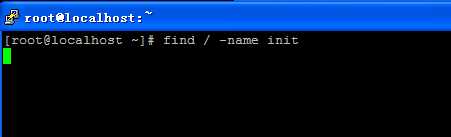
很简单,我们在执行这个查找命令时,无法进行其它操作,这个查找就属于前台进程
后台进程
在Shell提示处打入命令,若后随一个&,Shell创建子进程运行此命令,但不等待命令退出,而直接返回到对用户给出提示。这条命令与Shell同步运行,即在后台运行。“后台进程必须是非交互式的”
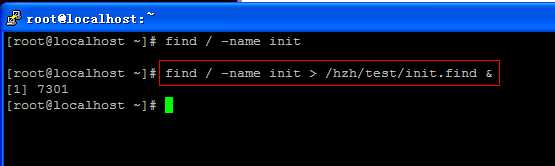
再来看这个命令就变成了后台进程,我们用同样的条件进行查找,把查找记过放到hzh/test/init.find这个文件中。不影响我们前台其它的操作。
进程的状态
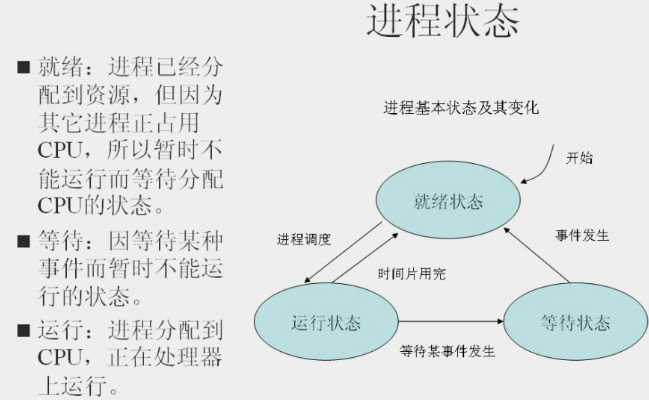
学过操作系统原理的同学应该可以看得懂,不懂再去翻翻书,不知道你有没有想起当时教这门课的老师呢?呵呵
常用进程命令
w 查看当前系统信息
w命令,我在之前的章节用曾用过,当时是查看当前用户信息,当然也可以查看到系统相关的信息。
作用:查看当前系统活动摘要。
[root@bogon cron]# w
14:48:39 up 2:46, 1 user, load average: 0.00, 0.01, 0.00
USER TTY FROM LOGIN@ IDLE JCPU PCPU WHAT
root pts/1 192.168.203.1 12:27 0.00s 0.17s 0.02s w
w显示信息的含义:
JCPU: 以终端代号来区分,该终端所有相关的进程的进程执行时,所消耗的CPU时间会显示在这里
PCPU: cpu执行程序消耗的时间
WHAT: 用户下在执行的操作
load average :分别显示系统在过去1、5、15分钟内的平均负载程度。
FROM: 显示用户从何处登录系统,“:0”的显示代表该用户时人X Windows下,打开文本模式窗口登录的
IDLE: 用户闲置的时间,这是一个计时器,一旦用户执行任何操作,该计时器便会被重置
查看个别用户信息:w [用户名]
[root@localhost ~]# w root
23:32:01 up 52 min, 1 user, load average: 0.00, 0.00, 0.00
USER TTY FROM LOGIN@ IDLE JCPU PCPU WHAT
root pts/1 192.168.203.1 22:53 0.00s 0.10s 0.01s w root
ps进程查看命令
ps应该是查看进程用得最普遍的命令,我在之前的面试中都被多次问到过。因为linux不是面试我的重点,所以,我后来特意去查了一下。ps我以前的理解就是photoshop的缩写。哈哈!因为以前本专门跑去学过平面设计。吼吼,扯远了!
进程查看命令:ps
常用选项:
-a:显示所有用户的进程
-u:显示用户名和启动时间
-x:显示 没有控制终端的进程
-e:显示所有进程,包括没有控制终端的进程
-l:长格式显示
-w:宽行显示,可以使用多个w进行加宽显示
应用实例:
ps 查看隶属自己的进程
root@fnngj-virtual-machine:~# ps
PID TTY TIME CMD
1370 pts/0 00:00:00 bash
3185 pts/0 00:00:00 ps
root@root:~# ps -l
F S UID PID PPID C PRI NI ADDR SZ WCHAN TTY TIME CMD
4 S 0 5941 5801 4 80 0 - 1882 wait pts/2 00:00:00 bash
4 R 0 6000 5941 0 80 0 - 1121 - pts/2 00:00:00 ps
看一下上面的选项都指的什么。。
PID : 进程号
PPLD: 父进程的进程号
TTY : 进程启动的终端
STAT : 进程当前状态(S休眠状态,D不可中断的休眠状态,R运行状态,Z僵死状态,T停止)
NI : 进程优先级
TIME: 进程自从启动以后启用CPU的总时间
COMMAND/CMD:进程的命令名
USER: 用户名
%CPU: 占用CPU时间和总时间的百分比
%MEM: 占用内存与系统内存总量的百分比
实列:
ps -u or -l 查看隶属于自己进程详细信息
root@root:~# ps -u or -l
ps -le or -aux 查看所有用户执行的进程的详细信息
root@root:~# ps le or -aux
ps -aux --sort pid 可按进程执行的时间、PID、UID等对进程进行排序
root@root:~# ps -aux --sort pid
ps -uU fnngj 查看某个用记启动的进程
root@root:~# ps -uU fnngj
ps -le | grep init 查看指定进程信息
root@root:~# ps -le | grep init
kill终止进程
在winddow下面,我们要结束一个进程,最简单的方式就是关闭这个程序,相应的进程也会随之结束,遇到不能关闭的情况。会打开任务管理器结果掉。那么在linux下如果做呢?我们可以使用kill命令来终止进程。
为什么要杀死进程?
* 该进程点用了过多的CPU时间
* 该进程缩住了一个终端,使其他前台进程无法运行
* 运行时间过长,但没有预期效果
* 产生了过多到屏幕或磁盘文件的输出
* 无法正常退出
kill用法:
关闭进程:kill [进程号]
root@root:~# kill -l
1) SIGHUP 2) SIGINT 3) SIGQUIT 4) SIGILL 5) SIGTRAP
6) SIGABRT 7) SIGBUS 8) SIGFPE 9) SIGKILL 10) SIGUSR1
11) SIGSEGV 12) SIGUSR2 13) SIGPIPE 14) SIGALRM 15) SIGTERM
16) SIGSTKFLT 17) SIGCHLD 18) SIGCONT 19) SIGSTOP 20) SIGTSTP
21) SIGTTIN 22) SIGTTOU 23) SIGURG 24) SIGXCPU 25) SIGXFSZ
26) SIGVTALRM 27) SIGPROF 28) SIGWINCH 29) SIGIO 30) SIGPWR
31) SIGSYS 34) SIGRTMIN 35) SIGRTMIN+1 36) SIGRTMIN+2 37) SIGRTMIN+3
38) SIGRTMIN+4 39) SIGRTMIN+5 40) SIGRTMIN+6 41) SIGRTMIN+7 42) SIGRTMIN+8
43) SIGRTMIN+9 44) SIGRTMIN+10 45) SIGRTMIN+11 46) SIGRTMIN+12 47) SIGRTMIN+13
48) SIGRTMIN+14 49) SIGRTMIN+15 50) SIGRTMAX-14 51) SIGRTMAX-13 52) SIGRTMAX- 12
53) SIGRTMAX-11 54) SIGRTMAX-10 55) SIGRTMAX-9 56) SIGRTMAX-8 57) SIGRTMAX-7
58) SIGRTMAX-6 59) SIGRTMAX-5 60) SIGRTMAX-4 61) SIGRTMAX-3 62) SIGRTMAX-2
63) SIGRTMAX-1 64) SIGRTMAX
我们看到每个编号对应一个含义,如 9) SIGKILL ;9标注的是SIGKILL ,那么我们可用9来终止进程。
关闭进程:
kill -s 9 [进程号] (强行关闭)
kill -9 [进程号] (强行关闭)
上面的两种形式都可以强行关闭进程。
重启进程:
有时候我们需要把进程重新启动一下,可以下面的命令完成。
kill -1 [进程号] (重启进程)
root@root:~# kill -1 3567 重启PID为3567的进程
关闭图形程序:
关闭图形程序: xkill
当你在终端下输入这个命令时,你的鼠标会变成一个小叉子,你只去点你想要关闭的窗口就可以关闭了
其它:
结束所有进程: killall
查找服务进程号: pgrep [服务名称]
关闭进程: pkill [进程名称]
一个存放内存中的特殊目录/proc
这个目录比较特殊,他并不在我们磁盘上,而在我们的内存当中;当前系统运行的所有进程都动态的存放在这个目录中。
root@root:~# ls /proc
1 14 15 187 287 820 dma net
10 1401 1524 19 3 827 driver pagetypeinfo
1037 1403 1525 1906 32 830 execdomains partitions
1043 1413 1527 1919 34 832 fb sched_debug
1047 1414 1531 2 35 834 filesystems schedstat
11 1415 1536 20 36 840 fs scsi
1172 1418 1544 2024 454 842 interrupts self
12 1423 1555 2025 459 843 iomem slabinfo
.....................
上面每个编号就是以我们当前进程PID所命令的目录名。
当然,当前目录下也存放了一些我们系统的信息
查看我们当前cpu的信息
root@root:~# cat /proc/cpuinfo
processor : 0
vendor_id : GenuineIntel
cpu family : 6
model : 23
model name : Pentium(R) Dual-Core CPU T4500 @ 2.30GHz
stepping : 10
cpu MHz : 2294.000
cache size : 1024 KB
fdiv_bug : no
hlt_bug : no
f00f_bug : no
coma_bug : no
fpu : yes
fpu_exception : yes
cpuid level : 13
wp : yes
flags : fpu vme de pse tsc msr pae mce cx8 apic mtrr pge mca cmov
pat
pse36 clflush dts acpi mmx fxsr sse sse2 ss nx constant_tsc up arch_perfmon
pebs
bts xtopology tsc_reliable aperfmperf pni ssse3 hypervisor dts
bogomips : 4588.00
clflush size : 64
cache_alignment : 64
address sizes : 40 bits physical, 48 bits virtual
power management:
查看内存信息
root@root:~# cat /proc/meminfo
MemTotal: 508344 kB
MemFree: 10668 kB
Buffers: 10700 kB
Cached: 96056 kB
SwapCached: 34124 kB
Active: 231384 kB
Inactive: 231576 kB
Active(anon): 178524 kB
Inactive(anon): 178316 kB
Active(file): 52860 kB
Inactive(file): 53260 kB
........................
查看当前分区的信息
root@root:~# cat /proc/partitions
major minor #blocks name
8 0 20971520 sda
8 1 20446208 sda1
8 2 1 sda2
8 5 522240 sda5
进程的优先级
我们学过操作系统原理的同学都知道,我们系统在执行程序时有会先后顺序的,但为什么我们的电脑可以边听音乐,边聊QQ,边上网,甚至还可以同时挂几个游戏。因为我们CPU运行超快。他可以把每个程序的进程排好队,这个执行一下,那个执行一下。所以,我们会觉得各种程序是并行运行的。
当然,进程也会分个快慢缓急的,所以要对进程分个优先级。同学们在食堂排队打饭,总理来了,这优先级多高啊。同学们纷纷让开,先给总理打。
* 优先级取值范围为(-20,19)
linux给我们提供的优先级的范围为-20到19,我们启动一个进程时,默认的优先级为0 ,-20的优先级为最大,或者说最高。当然,我们在设置的时候可以写-30,但系统默认为-20。
nice命令
指定程序的运行优先级
格式:nice -n command
例如:nice --5 command
renice 命令
改变一个正在运行的进程的优先级
格式: renice n pid
例如:renice -5 777
例子:
[root@bogon cron]# ps -le
[root@bogon cron]# renice -20 [PID]
nohup命令可以在用户退出时继续执行某一进程
一般的命令在用户退登录后就停止执行了,nohup命令可以使进程在用户退出登录后仍旧继续执行,nohup命令将执行后的数据信息和错误信息默认存储到文件nohup.out中
格式:
nohup program &
例子:
[root@bogon cron]# nohup find / -name init* > /hzh/test/find.init.20120520 &
如果我们没指定/hzh/test/find.init.20120520这个保存位置的话,系统默认会把查询的结果放到nohup.out的文件中。我们一般不会去使用默认方式保存。
进程的挂起与恢复
当我们执行一条命令时,发现太慢或输出内容太多,最常用到的做法就是终止(ctrl+c),那么挂起呢?通俗一点就是暂停呗!^_^!!
进程中止(挂起)和终止
挂起(ctrl+z)
终止(ctrl+c)
[root@bogon ~]# find / -name init* > /hzh/test/find.init.20120520
[1]+ Stopped find / -name init* >/hzh/test/find.init.20120520
被暂停的进程会提示我们Stopped
小知识:系统中有两种运行的进程,我们在前台是看不到的。一种是后台执行的命令,一种就是被暂停的。那我们通过什么方式查看被暂停和后台执行的进程呢?
查看被挂起的进程(jobs)
进程的恢复:
恢复到前台继续运行(fg)
恢复到后台继续运行(bg)
[root@bogon ~]# jobs 通过jobs命令可以查看后被暂停的进程
[1]+ Stopped find / -name init* >/hzh/test/find.init.20120520
[root@bogon ~]# fg fg会将暂停的进程恢复到前台继续执行。
find / -name init* >/hzh/test/find.init.20120520
[root@bogon ~]# bg bg会将暂停的进程恢复到后台继续执行
[1]+ find / -name init* >/hzh/test/find.init.20120520 &
通过top命令查看进程
top命令与前面介绍的ps命令相似,已经介绍了ps,为什么还要top?top有它自己的优点呢。它比ps显示的信息更详细。而且是动态的噢,信息是在不断变化的噢!
[root@bogon ~]# top
top - 12:45:16 up 43 min, 1 user, load average: 0.00, 0.04, 0.06
Tasks: 57 total, 1 running, 56 sleeping, 0 stopped, 0 zombie
Cpu(s): 0.3% us, 0.3% sy, 0.0% ni, 99.3% id, 0.0% wa, 0.0% hi, 0.0% si
Mem: 1034536k total, 232864k used, 801672k free, 60188k buffers
Swap: 1052248k total, 0k used, 1052248k free, 118692k cached
PID USER PR NI VIRT RES SHR S %CPU %MEM TIME+ COMMAND
6848 root 15 0 28948 8444 2524 S 0.3 0.8 0:05.44 X
7181 root 16 0 7036 2436 1968 S 0.3 0.2 0:00.26 sshd
7244 root 16 0 1964 976 772 R 0.3 0.1 0:00.45 top
1 root 16 0 3116 544 464 S 0.0 0.1 0:00.97 init
2 root RT 0 0 0 0 S 0.0 0.0 0:00.00 migration/0
3 root 34 19 0 0 0 S 0.0 0.0 0:00.00 ksoftirqd/0
4 root 5 -10 0 0 0 S 0.0 0.0 0:00.03 events/0
5 root 5 -10 0 0 0 S 0.0 0.0 0:00.01 khelper
6 root 5 -10 0 0 0 S 0.0 0.0 0:00.00 kthread
7 root 15 -10 0 0 0 S 0.0 0.0 0:00.00 kacpid
88 root 5 -10 0 0 0 S 0.0 0.0 0:00.01 kblockd/0
89 root 15 0 0 0 0 S 0.0 0.0 0:00.00 khubd
106 root 20 0 0 0 0 S 0.0 0.0 0:00.00 pdflush
107 root 15 0 0 0 0 S 0.0 0.0 0:00.18 pdflush
108 root 25 0 0 0 0 S 0.0 0.0 0:00.00 kswapd0
109 root 6 -10 0 0 0 S 0.0 0.0 0:00.00 aio/0
255 root 25 0 0 0 0 S 0.0 0.0 0:00.00 kseriod
常用选项:
d : 指定刷新的时间间隔
c : 显示整个命令而不仅仅显示命令名
在命令运行的时候按键盘d,会出现如下提示要求你输入刷新的间隔时间
Change delay from 3.0 to: 10(秒)
常用命令:
u : 查看指定用户的进程
k : 终止执行中的进程
h or ? 获得帮助
r: 重新设定进程优先级
s: 改变刷新的时间间隔
W: 将当前设置写入~/.toprc文件中
这里不细讲了,感兴趣的可以用 man top 命令查看top的详细帮助。
为什么要计划任务
为什么要设置计划任务
我们在系统的管理中,很多时候不是及时的去操作,比如对某一网站数据的备份,备份的过程需要占用大量的系统资源,凌晨三四点的时候系统访问用户最少,系统最空闲。但我们的系统的系统管理员总不能老那个时间爬起来操作吧。如果在家远程操作的话,老婆不愿意了。哈哈!
计划任务的命令
计划命令分一次性计划和周期性计划。比如我要在今年10月1结婚,这是一次性的计划。不能每年的10月1结婚吧,真有女女愿意结,咱经济上也吃不消呀。睡觉就是周期性的计划。比如,我给自己规定每天晚上的11点半睡觉。那么到时间我就上床睡觉。
at 安排作业在某一时刻执行一次
batch 安排作业在系统负载不重时执行一次
cron 安排周期性运行的作业
一次性计划at和batch
at命令指定时间的方式
绝对计时方法:
midnight noon teatime
hh:mm [today]
hh:mm tomorrow
hh:mm 星期
hh:mm MM/DD/YY
相对计时方法:
now+n minutes
mow+n hours
now+n days
用法:
指定在今天下午17:30执行某命令(假设现在时间是下午14:30,2012年1月11日)
命令格式:
at 5:30pm
at 17:30
at 17:20 today
at now+3 hours
at now+180 minutes
at 17:30 12.1.11
at 17:30 1.11.12
好!现格式知道了,玩个实例吧!
[root@bogon ~]# at now+5 minutes
at>
我们定的时间是5分钟之后,现在可以在at下面输入各种任务,保存!5分钟之后执行;不过,我们需要注意,在用命令时最好写命令的绝对路径,为了安全。
[root@bogon ~]# at now+5 minutes
at> /usr/bin/wall < /etc/motd 做一个广播,把etc/motd 文件广播出去
at> 可以继续写其它的计划
at> <EOT>
job 2 at 2012-05-20 13:43 ctrl+d保存计划并退出
是否还担心我们的计划是否启动,通过下面两个命令查看at进程是否正常启动
[root@bogon test]# at -l
3 2012-05-20 13:57 a root
[root@bogon test]# atq
3 2012-05-20 13:57 a root
如果真的没有启动的话,可以通过手工方式重新启动一下
[root@bogon ~]# /etc/rc.d/init.d/atd start
删除at计划任务
[root@bogon test]# at -d
查看at计划任务
[root@bogon test]# ls /var/spool/at/
batch命令
作用:
安排一个或多个命令在系统负载较轻进运行一次(一般情况下负载较轻指平均负载降到0.8以下)
使用方法同at
周期性计划命令crontab
作用:用于生成cron进程所需要的crontab文件
crontab的命令格式
crontab {-l|-r|-e}
-l 显示当前的crontab
-r 删除当前的crontab
-e 使用编辑器编辑当前crontab文件
好多人都觉得周期计划任务设置起来比较麻烦,其实我们只要掌握规律就很好设置。
crontab -e
规则: 把知道的具体的时间添上,不知道的都添加上*
分钟 小时 天 月 星期 命令/脚本
假如,我们每天早上4点要做一下操作,以下面方式表示:
分钟 小时 天 月 星期 命令/脚本
* 4 * * * [具体的操作]
假如,我们每周一和三下午的6点要做一下操作,以下面方式表示:
分钟 小时 天 月 星期 命令/脚本
* 18 * * 1,3 [具体的操作]
案例:在上学的时候都有上机课,周一到周五,下午5点30上课结果。我们需要在5点30发一个通知,5点45自动关机。设定计划任务需要分两步完成,第一步提醒,第二步关机
分钟 小时 天 月 星期 命令/脚本
30 17 * * 1-5 /usr/bin/wall < /hzh/test/guanji.wall
45 17 * * 1-5 /usr/bin/shudown -h now
操作方法:
[root@bogon test]# crontab -e 回车会进入一个vi文本中
根据我上面介绍格式编写内容,然后保存退出
crontab: installing new crontab 表示创建计划成功
通过下面方式进行查看计划:
[root@bogon test]# cd /var/spool/cron
[root@bogon cron]# ls
root
[root@bogon cron]# cat root
30 17 * * 1-5 /usr/bin/shudown -h now
标签:cti pip 计划 daemon 理解 常用 管理员 free disk
原文地址:https://www.cnblogs.com/wsy0202/p/11109846.html